首页 / 教程
wps中把元换成万元 | wps将数字改为万元
2022-12-26 00:39:00
1.wps怎样将数字改为万元
您好,方法
如图所示,表中统计的数字是以元为单位的数字,现在在另一张表格中需要填入的销售数据是以万元为单位,如果手动更改小数点的话比较麻烦并且容易出错,而且数据量大的话工作非常繁琐。
首先,我们在一个空白单元格输入数字10000,然后选中这个单元格,单击右键选择复制。
然后,选中销售额栏C5-C12单元格,单击右键,选择“选择性粘贴”选项,在弹出的对话框中,“粘贴”选择数值,“运算”选择除,单击确定。
这样,我们的数字就变成万元为单位的数字了,
同理,我们可以把万元为单位的数字,通过这个方法变为元为单位,方法重复之前的步骤,在“选择性粘贴”选项弹出的对话框中,运算选择“乘”即可。
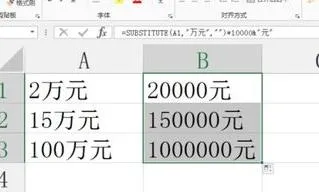
最新内容
| 手机 |
相关内容

windows10中设置 【Windows10中设
windows10中设置 【Windows10中设置用户账户的方法】,设置,方法,用户账户,点击,控制面板,界面,Win10下设置切换输入法需要打开电脑
wps文档设置下页标题栏 | wps凡是
wps文档设置下页标题栏 【wps凡是有标题一的都另起一页,设置方法求高手】,设置,标题栏,表格,文档,方法,高手,1.wps凡是有标题一的都
wps数字转换为文本 | 将wps表格中
wps数字转换为文本 【将wps表格中的数值转换为文本形式】,文本,文本格式,表格中,数字,教程,字变,1.怎样将wps表格中的数值转换为文
在wps中插入小圆圈1 | WPS中在圆圈
在wps中插入小圆圈1 【WPS中在圆圈里插入数字】,插入,数字,符号,怎么打,教程,表格中,1.WPS中怎么在圆圈里插入数字1、word2003中选
wps开启自动更正 | wps自动更正选
wps开启自动更正 【wps自动更正选项在哪】,选项,如何打开,功能,打开,在哪,对话框,1.wps自动更正选项在哪1,第一步,打开wps文字程序,进
修改wps表格数字格式 | wps表格中
修改wps表格数字格式 【wps表格中设置数字格式为文本格式】,数字,表格中,文本格式,表格,格式,文本,1.wps表格中怎么设置数字格式为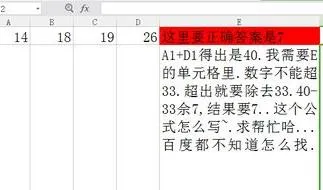
把wps中两列数字相加 | wps表格设
把wps中两列数字相加 【wps表格设置一列或者一行所有数值相加】,表格,两列,怎么设置,重复,教程,数字,1.wps表格怎么设置一列或者一
在wps中创建选项卡 | 在wps表格中
在wps中创建选项卡 【在wps表格中设置下拉选项卡】,选项卡,设置,下拉,下拉菜单,表格中,在哪,1.如何在wps表格中设置下拉选项卡一:这











